Outlook: Не удается сопоставить это имя ни одному из имен в списке адресов
В некоторых случаях Outlook при подключении нового ящика с on-premises Exchange Server или Microsoft 365 (Exchange Online) выдает следующую ошибку после того как вы указали email адрес и пароль (или сработал Autodiscovery):
Не удается завершить действие. Не удается сопоставить это имя ни одному из имен в списке адресов.
The action cannot be completed. The name cannot be matched to a name in the address list.
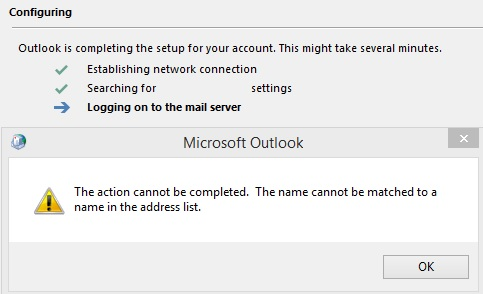
Что делать в таком случае? Причин появления такой проблемы при подключении ящика в Outlook может быть несколько. Попробуем перечислить самые очевидные.
Если ящик пользователя был создан недавно, возможно нужно просто подождать некоторое время, прежде чем подключать ящик в Outlook.
Затем убедитесь, что ящик пользователя не скрыт в адресной книге. В on-premises Exchange нужно подключиться к почтовому серверу с помощью PowerShell и выполнить команду:Get-Mailbox -Identity aaivanov | Select DisplayName,UserPrincipalName, HiddenFromAddressListsEnabled
Если пользователь скрыт, можно отключить этот атрибут командой:
Set-Mailbox -Identity aaivanov -HiddenFromAddressListsEnabled $false
В Exchange Online (Microsoft) можно проверить и снять атрибут Hide from address list через Microsoft 365 admin center.
Перейдите в Users -> Active Users -> Найдите пользователя -> Mail -> Edit Exchange Properties. Вас перенаправит на Exchange Admin Center (EAC).
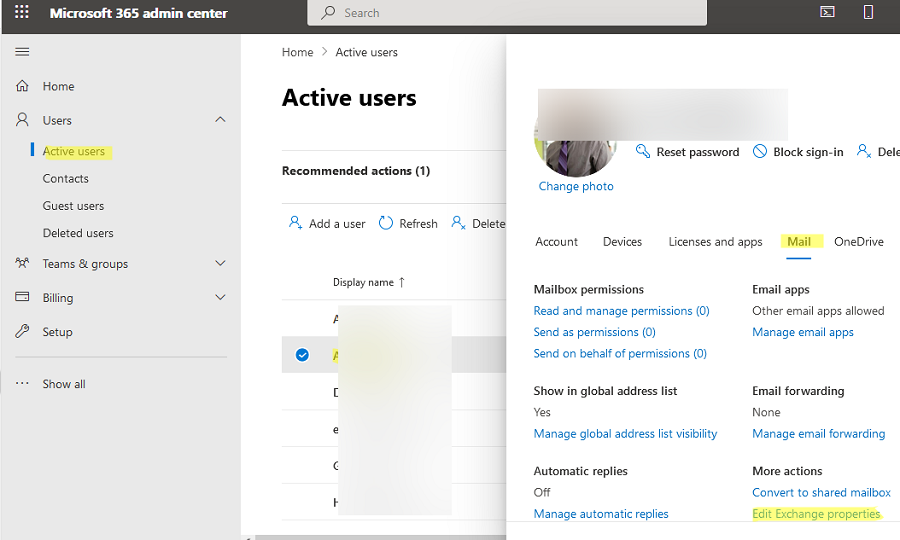
Отключите опцию Hide from address list.
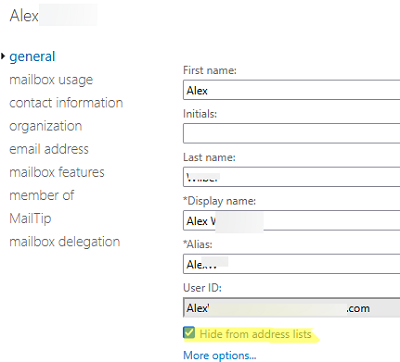
Или можете снять атрибут HiddenFromAddressListsEnabled через PowerShell, воспользовавшись рассмотренной выше командой Set-Mailbox после подключения к тенанту Exchange Online через PowerShell модуль EXO v2.
Через некоторое время проверьте, стал ли пользователь отображаться в адресной книге Exchange (Global Address list). Подключите ящик в Outlook.
Если это не помогло, удалите все сохраненные пароли, связанные с Microsoft Office, в диспетчере учетных данных Windows (Control Panel -> User Accounts -> Credential Manager -> Windows Credentials).
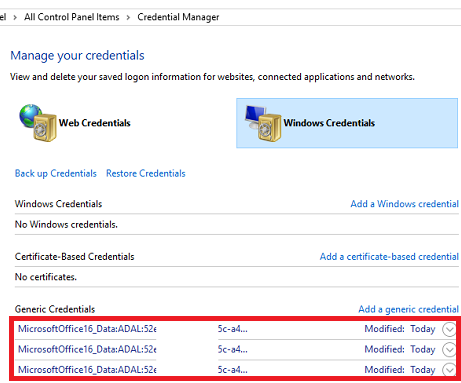
Удалите сохраненные данные в ветке реестра HKEY_CURRENT_USERSoftwareMicrosoftOffice16.0CommonIdentity и перезагрузите комьютер.
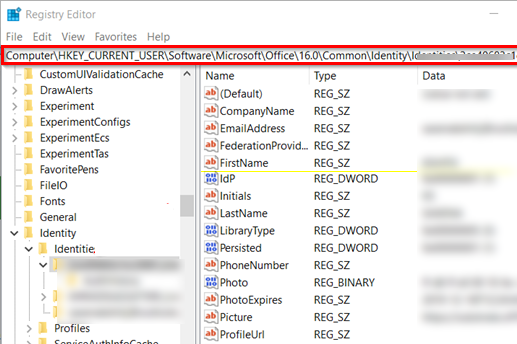
Попробуйте еще раз создать почтовый профиль (Control Panel -> Mail) и подключить ваш Outlook к ящику Exchange.
В on-premise Exchange также проверьте, корректно ли заполнен атрибут пользователя showInAddressBook. Откройте его в редакторе атрибутов AD, убедитесь, что у пользователя в этом атрибуте указаны как минимум два DN:
-
CN=All Users,CN=All Address Lists,CN=Address Lists Container,CN=…. -
CN=Default Global Address List,CN=All Global Address Lists,CN=…
Сравните значения этих атрибутов с другими пользователями.
Также проверьте, что следующие атрибуты пользователя заполнены и не противоречат:
LegacyExchangeDN
,
homeMDB
,
homeMTA
,
mail
,
mailNickname
,
msExchHomeServerName
,
msExchMailboxGuid
,
msExchMailboxSecurityDescriptor
,
proxyAddresses
.
Если проблема возникает только с Outlook 2019 и Outlook 2016, и ящик пользователя находится на внутреннем Exchange сервере, отключите в Outlook проверку точки подключения к облаку Microsoft 365 (Office 365 AutoDiscover) с помощью параметра реестра ExcludeExplicitO365Endpoint:
reg add HKEY_CURRENT_USERSoftwareMicrosoftOfficex.0OutlookAutoDiscover /t REG_DWORD /v ExcludeExplicitO365Endpoint /d 1
Перезагрузите компьютер. Теперь Outlook должен без проблем обнаруживать ваш on-premise Exchange.
Microsoft 365
Outlook: Не удается сопоставить это имя ни одному из имен в списке адресов
